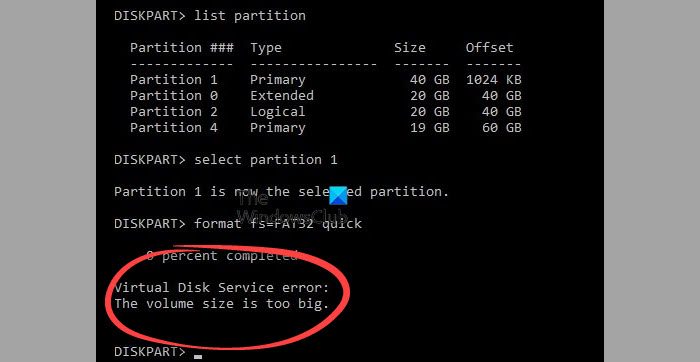Alguns usuários relataram enfrentar um erro em que, quando tentam formatar um disco rígido interno ou externo usando o comando diskpart, eles recebem uma mensagem de erro que diz: “ O tamanho do volume é muito grande.”
O que é Virtual Disk Service (VDS)?
Virtual Disk Service, abreviação de VDS, é um balcão único para você para gerenciar todas as suas necessidades de disco e volume. Ele compreende várias APIs, todas direcionadas para tornar o gerenciamento de disco mais conveniente. Os usuários enfrentam esse erro principalmente quando tentam formatar um disco rígido maior que 32 GB para o sistema de arquivos FAT32. Tanto o NTFS quanto o FAT32 são sistemas de gerenciamento de arquivos populares comparados a usuários de computador em diferentes sistemas operacionais e, como ambos atendem a propósitos específicos, os usuários podem sentir a necessidade de alterar seus sistemas de arquivos de acordo.
Corrigir o serviço de disco virtual Erro, o tamanho do volume é muito grande
Existem 2 maneiras de superar esse problema, ambas serão discutidas abaixo.
Formatar com DiskPart usando o sistema de arquivos NTFSUse AOMEI Partition Assistant Standard
1] Formate com DiskPart usando o sistema de arquivos NTFS
Se não for necessário formatar sua unidade com o sistema FAT32, você pode formatá-la usando o sistema NTFS com DiskPart. Como o Windows permite formatar partições ou unidades maiores que 32 GB ao usar o sistema de arquivos NTFS, isso não deve acionar o erro em questão. Aqui está o que você precisa fazer:
Abra o prompt de comando Executar pressionando a tecla Windows +’R’. Aqui, digite’cmd’e digite Ctrl+Shift+Enter para abrir o prompt de comando elevadoConecte a unidade que você deseja formatar e aguarde até que seja inicializada Digite o seguinte comando para abrir o utilitário DiskPartdiskpartInsira o seguinte para obter uma lista de todos os disponíveis unidades no disco da lista de computadores Agora, você precisa descobrir qual unidade deseja limpar. O disco 0 é aquele que contém os arquivos do sistema operacional, portanto, é recomendável não interferir nele.Uma vez decidido, digite o seguinte comando para selecionar a unidade específica. Substitua X pelo número da unidade selecione o disco XUma vez que o disco esteja selecionado, digite’limpo’e pressione Enter para iniciar o processoCrie uma nova partição e selecione-a digitando os seguintes comandos, um após o outrocriar partição primáriaselecionar partição 1Digite’ativo’e pressione Enter para ativar esta partição recém-criadaInsira o seguinte comando para criar uma partição usando o sistema NTFS e atribua um nome a ela formato FS=NTFS label=*Your Name* quickWait até que esteja totalmente concluído e, em seguida, digite’exit’para concluir o processo
Se for necessário fazer a formatação da unidade de tamanho maior que 32 GB usando o sistema FAT32, você terá que usar um utilitário de terceiros para isso. Para os propósitos deste tutorial, usaremos a versão freeware do AOMEI Partition Assistant Standard.
2] Use o AOMEI Partition Assistant Standard
Você pode baixar o AOMEI Partition Assistant Standard. Depois de baixá-lo e instalá-lo, siga as etapas abaixo para formatar sua unidade para o sistema FAT32.
Inicie o aplicativo AOMEI Partition Assistant e localize o disco que deseja formatar. para a sua unidade, você verá uma para a unidade que deseja que seja formatada de acordo com o sistema FAT32. Clique com o botão direito do mouse nesta partição NTFS e selecione’Formatar partição’. Isso abrirá uma caixa de diálogo separada. No menu suspenso Sistema de arquivos, selecione’FAT32’e clique em OKVisualize esta nova formatação e selecione Aplicar> Continuar
Quando o processo estiver concluído, você verá uma nova partição de unidade com FAT32, evitando com sucesso o “ O tamanho do volume é muito grande” Erro do serviço de disco virtual.
Posso desabilitar o serviço de disco virtual?
Se você não estiver interferindo em seus discos e desejar desabilitar o serviço de disco virtual Ao todo, existe um processo para você fazer isso.
Pressione Ctrl +’R’e digite’services.msc’Role para baixo até encontrar Virtual DiskClique com o botão direito nele e selecione Parar. O processo pode demorar um tempo, mas depois de concluído, seu serviço de disco virtual integrado será desativado
Relacionado:
Posso reiniciar o serviço de disco virtual?
Às vezes , os usuários podem enfrentar falhas ao executar o serviço de disco virtual e uma solução alternativa pode ser reiniciar o utilitário. Veja como você pode fazer isso.
Abra o menu Windows ServicesLocalize Virtual Disk.Clique com o botão direito do mouse e selecione StopEm seguida, clique novamente com o botão direito do mouse e ligue-o novamente selecionando Iniciar
Esperamos que a postagem tenha ajudado você.